Hur du gör dig redo att uppgradera din Mac till MacOS Catalina Update
Miscellanea / / August 05, 2021
Apples senaste operativsystem för sitt mac-system är macOS Catalina, och du har inte uppdaterat din enhet på grund av att du tänker på om ditt system är redo för en uppgradering. Det är viktigt att uppdatera systemet med det senaste operativsystemet som finns tillgängligt för ditt system. Troligtvis beror det på att det var säkrare och ger mer funktionalitet jämfört med det tidigare operativsystemet. Apple slutade dock inte stödja det äldre operativsystemet.
Det fanns en rekommendation innan du uppgraderade din Mac som du bör överväga så att du inte får data. Idag ska vi dela några av de grundläggande rekommendationerna som du kan använda innan du uppdaterar
Till macOS Catalina. Dessutom lägger vi till några av de viktiga vägledningarna tillsammans med Dual booting.
Först och främst kommer macOS Catalina med en modern minimalistisk design som stöder funktionen som smartkort, CryptoTokenKit fyrverkeri, kryptering, MDM-kontroller och sjungfunktionalitet. Alla dessa ger dig mer integritetskontroller i hela Apples ekosystem. macOS begränsat till vissa Mac-system som var kompatibla. Vi har nämnt den stödda enheten som nämns nedan.
Innehållsförteckning
- 1 Mac-stödd enhet med macOS Catalina
-
2 Förbered din Mac innan du installerar macOS Catalina.
- 2.1 Säkerhetskopiera ditt system
- 2.2 Systemkompatibilitet
-
3 Rengöring av din Mac.
- 3.1 Uppdatera dina 32-bitarsappar till 64-bitar
- 3.2 Appuppdatering
Mac-stödd enhet med macOS Catalina

- MacBook 2015 eller senare
- Introduktion av MacBook Air 2012 eller senare
- MacBook Pro 2012 eller senare
- Mac Mini 2012 eller senare
- iMac 2012 eller senare
- iMac Pro varje modell
- Mac Pro 2013 eller senare
Anmärkningsvärd: Det var några mindre saker som du måste notera innan du uppgraderar eller laddar ner macOS Catalina. För att börja med dig krävs 4 GB RAM och 12,5 GB gratis lagringsutrymme, och det kräver också ditt Apple-ID och aktiv internetanslutning om du uppdaterar från programuppdatering under inställningen.
Förbered din Mac innan du installerar macOS Catalina.
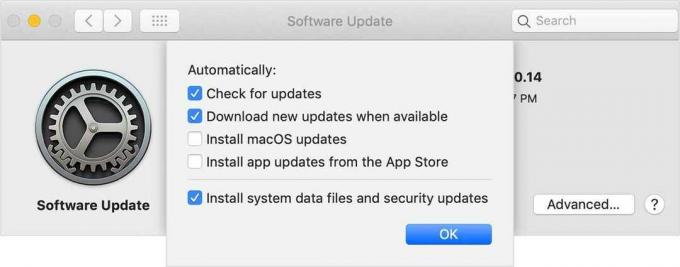
Du kan kontrollera några av de grundläggande sakerna som du kan kontrollera innan du uppgraderar macOS Catalina tillsammans med appar.
-
Säkerhetskopiera ditt system
För det första är det en av de viktiga sakerna du måste ta backup av hela din Mac innan du uppdaterar till den senaste macOS Catalina. Apple ger dig också en Time Machine som också fungerar som tiden gör att du kan återställa dina data om du inte har tagit backup till iCloud.
-
Systemkompatibilitet
Det är viktigt att du kontrollerar din systemkonfiguration, macOS efter 2012, eller senare mest stödjer macOS Catalina. Du måste också göra ett ledigt utrymme på 15 GB lagringsutrymme på din enhet. Det krävs att du laddar ner och installerar macOS Catalina.
-
Rengöring av din Mac.
På samma sätt tar macOS Catalina inte plats, men det är också lika viktigt att göra plats på ditt system genom att ta bort dubbletterna. För att inte tala om, om ditt system har ledigt utrymme kan installationsprocessen bli snabbare och smidigare.
-
Uppdatera dina 32-bitarsappar till 64-bitar
Apple avslutar stödet för 64-bitars appar, så det är viktigt att uppdatera din applikation till 64-bitar. Du hittar dock alla appar med 64-bitarsversionen med systeminformation. Om du inte kunde hitta 64-bitarna kan du använda tredjepartsappen känd som GO64 för att kontrollera appar som fanns tillgängliga i 64-bitar.
-
Appuppdatering
Du kan uppdatera dina appar på dina enhetsappar från systeminställningar, medan 32-bitarna inte längre kunde användas på macOS Catalina. Så apparna uppdateras till 64-bitarna, eller så kan du ladda ner och installera direkt på din macOS.
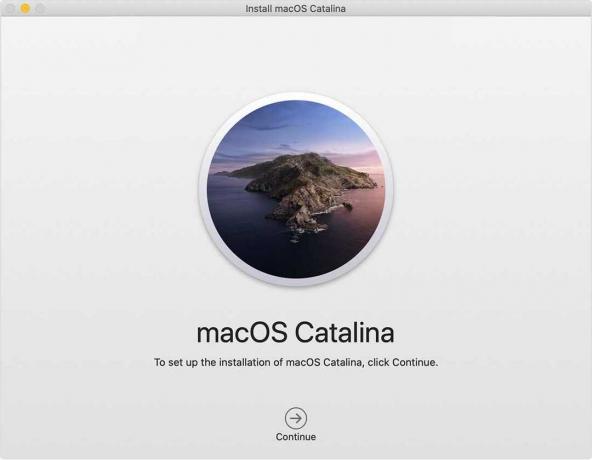
När du är redo att installera macOS Catalina, så kan du ladda ner och installera macOS Catalina på ditt system. Å andra sidan fanns det några ytterligare funktioner som ingår i macOS Catalina för att arbeta med iPad som Sidecar. Därför är macOS Catalina helt gratis och tillgängligt för nedladdning direkt på din Mac.
Om du tvivlar i ditt sinne kan du överväga att ladda ner en kopia av din nuvarande macOS. Om något gick fel har du möjlighet att installera operativsystemet igen på din Mac. Förhoppningsvis gillar vi vilka steg du tog innan du uppgraderade till uppgradering av ditt system. Låt oss veta om din erfarenhet och åsikt. Om någon fråga delar med oss i kommentarsektionen nedan.
Romeshwar är en teknikjournalist, älskad av Lakhs. Tack för många artiklar för den respekterade webbplatsen från 4 april 2019. En opartisk åsikt, instruktionsguider, leverera kvalitetsinnehåll och informativ. Roar to Satisfied You're the Hunger of Technology.



